ppt 2019教程
- 1.PowerPoint 2019 的基本操作 —制作演讲与口才实用技 巧演示文稿
- 1.1.演示文稿制作的流程
- 1.2.启动 PowerPoint 2019
- 1.3.认识 PowerPoint 2019 的工作界面
- 1.4.幻灯片的基本操作
- 1.5.输入文本
- 1.6.文字设置
- 1.7.设置段落样式
- 1.8.添加项目符号或编号
- 1.9.保存设计好的文稿
- 技巧一:减少文本框的边空
- 技巧二:巧妙体现演示文稿的逻辑内容
- 2.设计图文并茂的演示文稿 ——制作公司宣传演示文稿
- 2.1.公司宣传演示文稿的制作分析
- 2.2.使用艺术字输入标题
- 2.3.输入文本
- 2.4.在幻灯片中使用表格
- 2.5.插入图片
- 2.6.SmartArt 图形
- 2.7.使用图表
- 2.8.使用形状
- 技巧一:使用取色器为演示文稿配色
- 技巧二:将自选图形保存为图片格式
- 3.为幻灯片设置动画及交互效果 ——制作市场季度报告演示 文稿
- 3.1.动画使用要素及原则
- 3.2.为幻灯片创建动画
- 3.3.设置动画
- 3.4.触发动画
- 3.5.复制动画效果
- 3.6.测试动画
- 3.7.移除动画
- 3.8.为幻灯片添加切换效果
- 3.9.创建超链接和使用动作
- 技巧一:制作电影字幕
- 技巧二:切换声音持续循环播放
- 4.演示文稿演示 ——放映员工培训演示文稿
- 4.1.演示文稿演示原则与技巧
- 4.2.演示方式
- 4.3.使用墨迹功能
- 4.4.开始演示幻灯片
- 4.5.添加演讲者备注
- 4.6.让演示文稿自动演示
- 技巧一:快速定位幻灯片
- 技巧二:取消以黑幻灯片结束
在制作幻灯片时,适当插入一些图片,可以达到图文并茂的效果。
12.5.1 插入图片
在幻灯片中插入图片的具体操作步骤如下。
1 设置标题
在第 3 张幻灯片后,新建标题和内容幻灯片页面,输入并设置标题后,单击幻灯片中的【图片】按钮 (见下图) 。
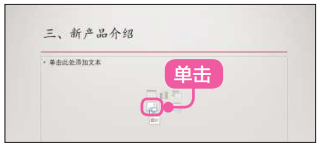
2 插入图片
弹出【插入图片】对话框,选择要插入幻灯片的图片,单击【插入】按钮(见下图) 。
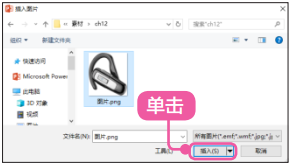
3 查看效果
将图片插入到幻灯片中,效果如下图所示。

4 移动图片
将图片移动到合适的位置, 效果如下图所示。

12.5.2 编辑图片
插入图片后,用户可以对图片进行编辑, 编辑图片的具体操作步骤如下。
1 删除背景
选中插入的图片,单击【图片工具】 Ø【格式】 Ø【删除背景】按钮(见下图) 。
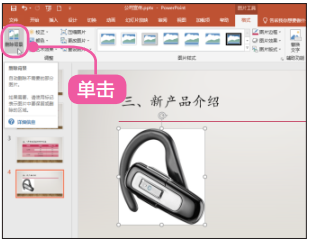
2 修改区域
进入【背景消除】页面,单击【标记要保留的区域】按钮和【标记要删除的区域】按钮,对要删除的区域和保留的区域进行修改(见下图) 。
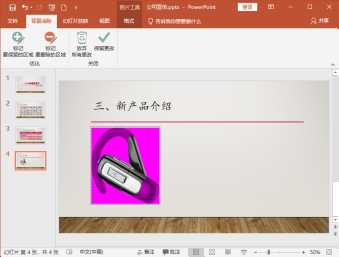
3 保留更改
修改完成后,单击【保留更改】按钮(见下图) 。
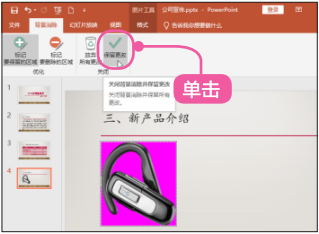
4 查看效果
删除背景后,效果如右栏图所示。

5 校正数据
单击【图片工具】 Ø【格式】 Ø【调整】组中的【校正】按钮,在弹出的列表中,可以校正图片的亮度和锐化(见下图) 。

6 添加文字
根据需要在图片右侧添加文字,最终效果如下图所示。

© 2025 Copyright: kuaikuaixuan.com
京ICP备14015652号-3
网址导航